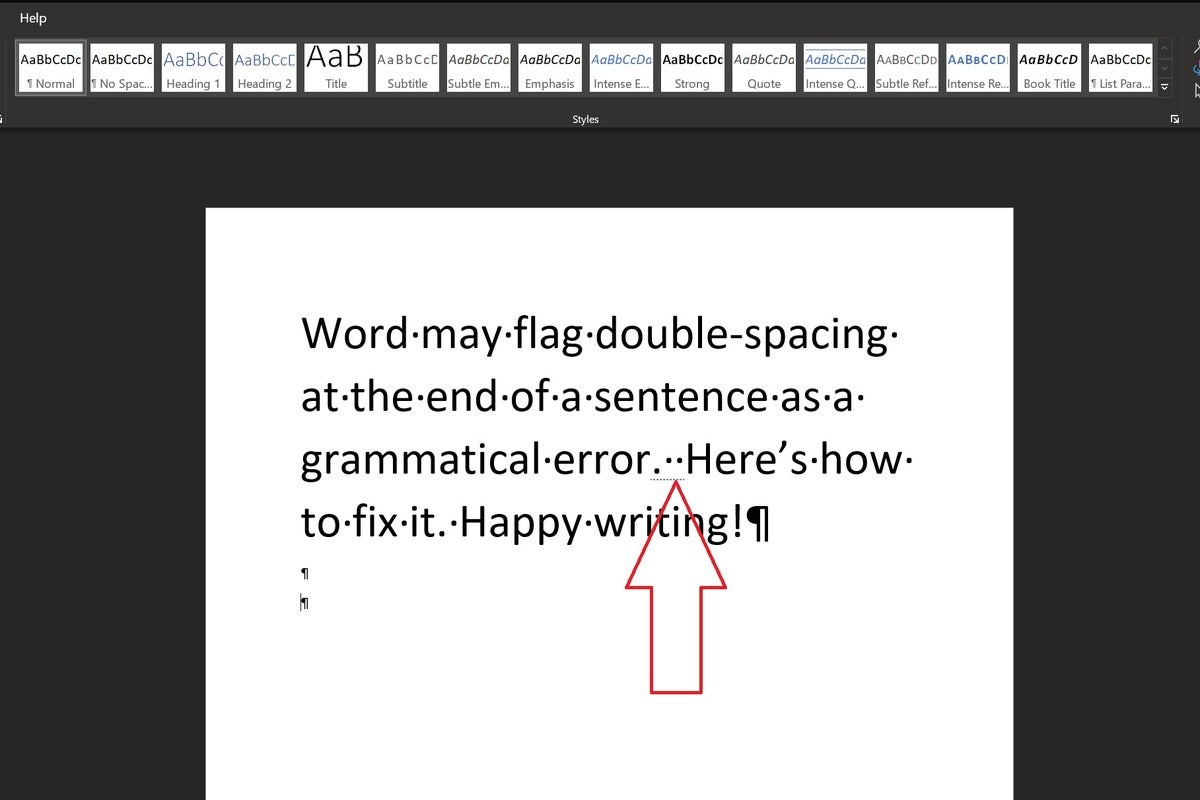
Microsoft Word'ün sözde dönemden sonra iki boşluğu varsayılan dilbilgisi hatası olarak işaretleyeceği ve şu anda kullanıma sunulan değişikliklerde bildirileceği bildiriliyor. Peki ya bir süre sonra iki boşluk istiyorsanız? Microsoft Word'e boşluk hakkında kendi kararlarınızı vermenizi nasıl söyleyeceği aşağıda açıklanmıştır. Öncelikle, açık olmak gerekirse: Basın zamanında, Microsoft Word'ün PC'ye indirilen Word sürümünde veya Word'ün çevrimiçi sürümünde cümleler arasındaki boşluğu hiç görmedim.
gelecekte yapmak? Kim bilir. Bununla birlikte, Microsoft şu anda yazma ve dilbilginizi geliştirmenize yardımcı olacak yeni bir yardımcı olan Microsoft Word Editör'ü kullanıma sunuyor. Editör'ün içinde, Word'e bir süre sonra kaç boşluğun gitmesi gerektiğini söyleyebilirsiniz. Bunu yapmak için Word'ü açmanız gerekir. (Önce Microsoft 365 için Microsoft Word uygulamasını kullanacağız. Unutmayın, Microsoft 365 yakın zamana kadar Office 365 olarak biliniyordu.
) Mark Hachman / IDG Microsoft Word'de Editör'ü nerede bulabilirim? Belgenin üst kısmındaki Word şeridinde, önceden vurgulanmamışsa Ana Sayfa'yı tıklayın. Ardından Düzenleyici menüsüne kadar sağa gidin.
Tıkladığınızda Editör başlatılır, bu da belgenizi hatalar ve diğer öneriler için kontrol etmeye başlar. Sağ taraftaki Editör bölmesini en alttaki Ayarlar dişli çarkına kadar kaydırın ve tıklayın. Mark Hachman / PCWorld Word Seçenekleri menüsünde Yazma Stili denetimini bulmanız gerekir. Bu, Word'ün önceki sürümlerinden bir engel olan dağınık bir "Word Seçenekleri" menüsü açar. Burada, Yazım Denetleme'yi tıklatın ve ardından "Editör'ün Dilbilgisi ve Ayrıntılandırmalar için gerçekleştireceği denetimleri seçin" yazan satıra ilerleyin. Dilbilgisi veya Dilbilgisi ve Ayrıntılandırmalar arasından seçim yapan küçük bir açılır menü vardır.
Bu durumda, her ikisi de yapar. Yanındaki Ayarlar düğmesini tıklayın. Mark Hachman / PCWorld İşte Word'ün derinliklerinde gizlenmiş aralık kontrolü. Bu, başka bir yoğun nüfuslu stilistik ve gramer sözleşmesi listesi açar. Aşağı doğru Noktalama İşaretleri alt başlığına ilerleyin. Bir ya da iki boşluk arasında seçim yapmak ya da Word'e kontrol etmemesini söylemek için Cümleler Arasındaki Boşluğu kontrolünü kullanın.
Aynı alt menü de isterseniz Oxford virgülüne karşı savaş açmanıza izin verir. Web için Word'de menü yapısı şu anda farklıdır. Burada, sağa değil, tamamen sola sıkışmış olan Editör'ü etkinleştirmek için İnceleme sekmesini tıklamanız gerekir.
Aşağıya doğru bakan işarete tıklamak menüyü açar ve Editör'e erişmenizi sağlar Ayarları. Yine, Noktalama İşaretleri tabana yakındır ve burada cümleler arasındaki boşluğu yapılandırabilirsiniz. Mark Hachman / PCWorld Editör ayarları menüsünü bu menüde, burada, Web için Word'ün içinde bulabilirsiniz.
Maalesef, tercihlerinizin şu anda Word 365'ten Word'ün çevrimiçi sürümüne taşındığı görünmüyor, ancak bu, bu makaleyi yazdığımızda iki uygulama arasında gidip gelmekten kaynaklanan bir aksaklık olabilir. Her iki durumda da, artık Microsoft Word cümleleri arasındaki boşluk seçeneklerini nasıl ayarlayacağınızı biliyorsunuz. Whew! Not: Makalelerimizdeki bağlantıları tıkladıktan sonra bir şey satın aldığınızda, küçük bir komisyon kazanabiliriz.
Daha fazla bilgi için satış ortağı bağlantı politikamızı okuyun ..
Yorumlar
Yorum Gönder